
- 微软Azure教程
- 微软 Azure - 主页
- 云计算 - 概述
- 微软 Azure - Windows
- Microsoft Azure - 组件
- Microsoft Azure - 计算模块
- Microsoft Azure - 结构控制器
- 微软 Azure - 存储
- Microsoft Azure - Blob
- Microsoft Azure - 队列
- Microsoft Azure - 表格
- 微软Azure-CDN
- 微软 Azure - 应用程序
- 微软 Azure - 安全
- 微软 Azure - 数据中心
- Microsoft Azure - 场景
- 微软Azure高级版
- Microsoft Azure - 管理门户
- Azure - 创建虚拟网络
- Azure - 部署虚拟机
- Azure - 端点配置
- Azure - 点到站点连接
- Azure - 站点到站点连接
- Microsoft Azure - 流量管理器
- 微软Azure-PowerShell
- Azure - 监控虚拟机
- Azure - 设置警报规则
- Azure - 应用程序部署
- Microsoft Azure - 备份和恢复
- Azure - 自助服务功能
- Azure - 多重身份验证
- Azure - 最前沿身份管理器
- Azure - 数据导入和导出作业
- 微软 Azure - 网站
- 微软 Azure - 可扩展性
- Microsoft Azure - 磁盘配置
- Microsoft Azure - 磁盘缓存
- Microsoft Azure - 个性化访问
- Azure - 个性化公司品牌
- Azure - 自助密码重置
- Microsoft Azure - 自助服务组
- Microsoft Azure - 创建组
- Azure - 安全报告和警报
- Azure - 精心安排的恢复
- Microsoft Azure - 健康监控
- Microsoft Azure - 升级
- 微软 Azure 有用资源
- 微软 Azure - 快速指南
- Microsoft Azure - 有用的资源
- 微软 Azure - 讨论
Microsoft Azure - 协调恢复
精心安排的恢复是 Azure Site Recovery 服务的功能之一。Azure Site Recovery 可在主站点发生故障转移时自动恢复应用程序。此恢复以协调的方式完成,以恢复应用程序,即使它们具有多层工作负载。对于多层应用程序,协调恢复对于快速恢复服务至关重要,这是 IT 灾难和恢复任务中具有挑战性的部分。然而,有了云技术,这已经变得非常简单和容易的任务。
为了激活精心策划的站点恢复,您必须创建恢复计划。这可以在 Azure 管理门户中完成。可以在不中断服务的情况下测试为灾难恢复创建的计划。
创建站点恢复保管库
步骤 1 - 登录到您的 Azure 管理门户。
步骤 2 - 单击左下角的“新建”。
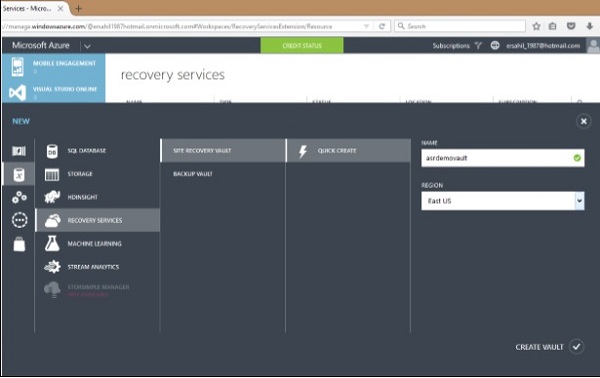
步骤 3 - 单击数据服务 → 恢复服务 → Site Recovery Vault → 快速创建。
步骤 4 - 输入名称并选择区域。确保此保管库位于虚拟机和网络所在的同一区域。
步骤 5 - 您将被重定向到以下屏幕。在接下来的屏幕上,您可以看到一个下拉菜单。如果展开下拉列表,您将看到可以配置恢复的不同场景。
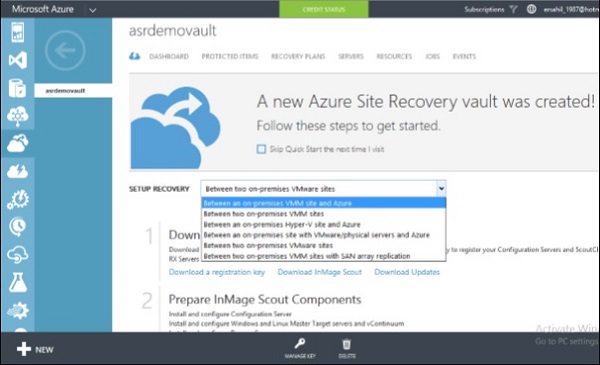
这里您必须根据组织的要求选择恢复方案。让我们详细讨论每个场景 -
在本地 VMM 站点和 Azure 之间
在此场景中,本地虚拟机将复制到 Azure。此本地资源几乎没有任何先决条件。
运行在 Windows Server 2012 R2 上的虚拟机服务器。
虚拟机服务器应该至少有一个云受到保护。
云应至少拥有一个 VMM 主机组和 Hyper-V 主机服务器,或者 Hyper-V 主机服务器上的集群和虚拟机。
设置站点恢复是一项非常有方法论的任务。如果您还没有准备好满足上述所有先决条件,则在完成任务中的几个步骤后,您可能必须返回。

当您从下拉列表中选择此方案时,您必须遵循上图中圈出的五个步骤。
本地 Hyper-V 站点和 Azure 之间
选择此选项是为了复制驻留在本地 Hyper-V 服务器的虚拟机。当 Hyper-V 服务器正在运行但 VMM 不可用时,该选择是合适的。
先决条件(本地)
- 现场主机应为具有 Hyper-V 角色的 Windows Server 2012 R2。
- Hyper-V 应该至少有一台虚拟机。
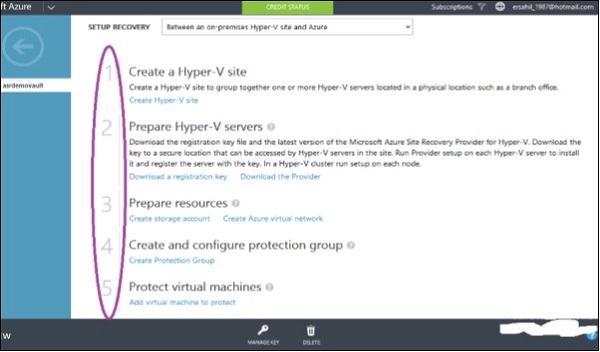
在具有 VMWare/物理服务器的本地站点和 Azure 之间
此方案将物理服务器复制到 Azure。此外,当您需要复制驻留在您的场所的 VMware 虚拟机时,您还必须从下拉列表中选择此选项。保护可以通过多种方式完成,例如通过互联网复制数据。在开始部署之前,您必须了解以下术语。在这种情况下,您将在设置站点恢复时配置以下服务器 -
流程服务器- 受保护项目的数据首先发送到流程服务器,并在其中进行缓存、压缩和加密。然后数据被发送到主目标服务器。
配置服务器- 该服务器是受保护项目、进程和主目标服务器之间的通信链路。
主目标服务器- 主目标服务器存储从受保护项目复制的数据。
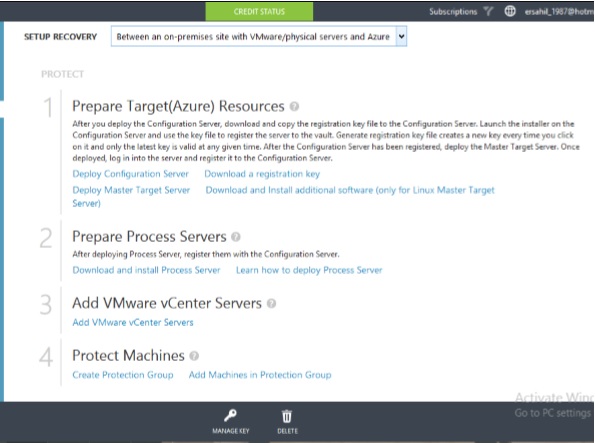
两个本地 VMWare 站点之间
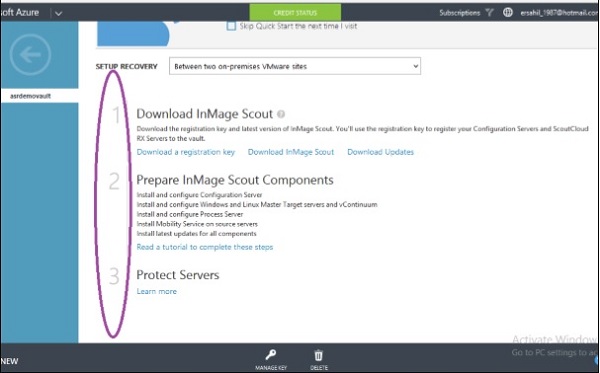
两个本地 VMM 站点和 SAN 阵列应用程序之间
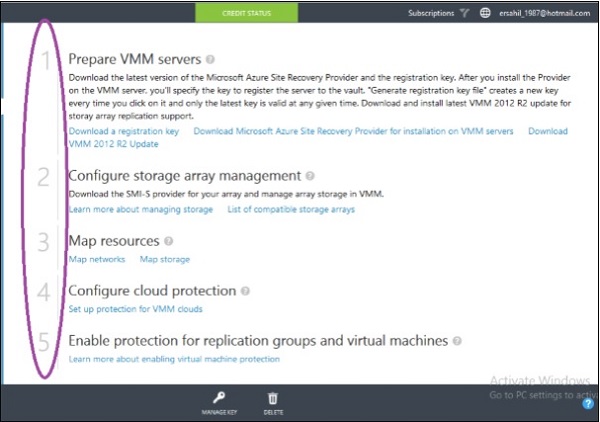
在这种情况下,本地 VMM 站点将复制到另一个站点。此站点上的 Hyper-V 虚拟机通过基于存储阵列 (SAN) 的复制受到保护。如果组织拥有现有 SAN 基础设施,则可以从此选项中受益。
先决条件
下图描述了部署此场景的先决条件。
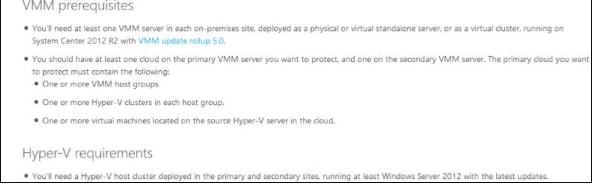
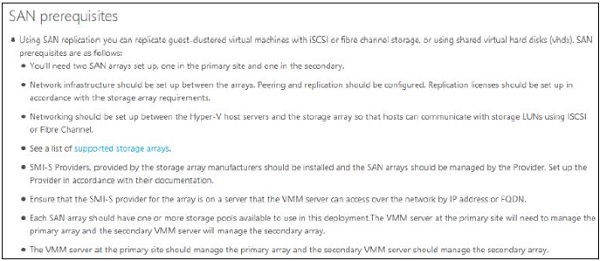
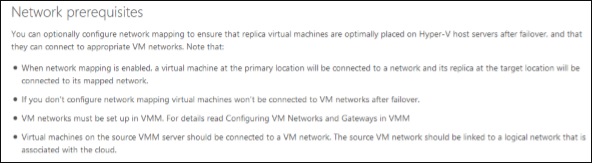
制定恢复计划
当您完成为所选方案之一设置站点恢复后,您将必须在管理门户中创建恢复计划来协调您的恢复。
步骤 1 - 在管理门户中,转到您正在使用的 Azure Site Recovery 保管库。
步骤 2 - 从顶部菜单中选择“恢复计划”。根据您选择的方案和恢复保管库中注册的资源,您将看到不同的选项。
步骤 3 - 您可以根据需要创建站点恢复的恢复计划。它还会告诉您任何先决任务,以防您错过该过程中的任何步骤。
步骤 4 - 可以在发生故障转移时执行此处创建的自定义计划以协调恢复。这些服务可以在辅助站点上提供。